
Часто попадается один и тот же вопрос про то как осуществляется удалённая установка программ.
Удаленно установить программу – очень просто!
Есть несколько способов удаленной установки программ на компьютер:
Способ первый, классический:
Берём psexec и выполняем:
xcopy c : example . msi comp1 c $ psexec comp1 — i msiexec / q / i c : example . msi
Способ второй (не проверенный):
Утилитой rconsole.
делаем так:
Код:
rsetup . exe [ клиентский компьютер ]
далее подключаемся к нему:
Код:
rclient . exe [ клиентский компьютер ]
подключившись, попадаете в рабочую папку system32 на нем.
собственно, если пакет положить на шару, то используем net use для подключения диска. Переходим на подключенный диск и выполняем:
Код:
msiexec / I example . msi
все! дальше отключаем диск, тд итп.
Способ третий – прочий посторонний софт:
Getscreen.me — удаленный доступ к ПК через интернет без скачивания и установки программ
Есть огромная куча софта для удаленного управления компьютером.
- Remote Task Manager – прекрасные возможности удаленной работы с компьютером. Просмотр процессов, сервисо имного е другое.
- DameWare NT Utilities – целый набор инструментов для системного администратора
- Radmin – классика удаленного администрирования
- NetOP – утилиты для удаленного администрирования (если разберетесь – супер удобная вещь!). Умеют с помощью Специального приложения “NetOP Deployment” могут разворачиваться несколькими щелчками мыши на любой компьютер / группу компьютеров в сети. Удаленный доступ к рабочему столу, командная строка, удаленный доступ к компьютерам, просмотр процессов, установленного ПО и прочее присутствует.
Все они позволяют получить доступ к удаленной командной строке.
Как из командной строки, выполняющейся на удаленном компьютере установить программу проще простого:
Источник: msbro.ru
Все о реестре Regedit / All about registry
Home  Remote Install Application
Remote Install Application  Remote Install Application (на русском)
Remote Install Application (на русском)  Remote Install Application (на русском)
Remote Install Application (на русском)
Remote Install Application (на русском)
30.10.2018 15:17 Администратор
Лень – это двигатель прогресса. Именно она иногда позволяет выработать решение для автоматизации.
Remote Install Application – идея не новая, но подобных вариаций, в таком же исполнении автору программы не известно.
Программное обеспечение предназначено для выполнения команд на удаленном компьютере. Принцип действия программы аналогичен утилите PSExec от Марка Русиновича.
PSExec – консольная программа для выполнения удаленных задач на компьютере.
Удаленная установка (переустановка) Windows 7, 8, 10
Данная программа является аналогом, но уже с собственным интерфейсом. Программные компонеты от PSExec – не входят в в данное решение.
Рассмотрим приложение подробнее, после первого запуска.
Пожалуйста, выберите языка интерфейса.

Языков на выбор пока два – Русский и English .
English – является международным языком общения.
Русский язык — родной язык, на котором свободно изъясняется автор программы.
Рассматривается пополнение языков для интерфейса данного приложения если программа будет немного популярна в IT кругах.
Прочитайте внимательно Лицензионное соглашение .

После принятия Лицензионного соглашения запускается интерфейс программы, который мы с Вами и рассмотрим.
Вкладка «Установка программы»

Данная вкладка является основной. Именно с данной вкладки все и начиналось.
В самой первой версии релиза программы была просто одна вкладка. Позже решение масштабировалось.
На вкладке присутствуют элементы:
1) Введите имя компьютера . Данное окно используется для ввода имени удаленного компьютера, на котором предполагается выполнять команду. Допускается ввод имени компьютера или ip адреса удаленного компьютера.
2) Введите команду для установки . Это может быть либо стандартная команда в windows , например – ipconfig или может быть команда для тихой установки какого-либо приложения. Можно запустить bat / cmd / exe файлы на удаленном компьютере. Соответственно вы должны знать, где находятся необходимые исполняемые файлы на удаленном компьютере (диск C : или D : и в какой папке), а также иметь необходимые права для запуска (Администратор).
Кстати, по поводу необходимых файлов для запуска – поможет вкладка Копирование файлов, но об этом позже.
3) Галочка Удалить сервис установки. Используется по желанию — тогда когда проведены работы на удаленном компьютере. Например: установлено программное обеспечение или выполнена команда на удаленном компьютере. Если Вам не нужен дополнительный сервис на компьютере с которым взаимодействует программа – его можно удалить.
4) Галочка Установка с именем пользователя и пароля . У меня ее нет – скажете ВЫ! Сразу Вас успокою – данная галочка появляется на компьютере который является участником домена. Если вы запустили программу дома, на компьютере который не подключен к домену или в вашей компании компьютеры находятся в рабочей группе, то окно интерфейса сразу будет

отображать запрос логина пользователя и пароля.
Подчеркну, что требуется вводить имя пользователя и пароль именно Удаленного компьютера.
Вообще, я мало тестировал данное решение в рабочей группе. При обнаружении ошибок в работе программы, пожалуйста, сообщите мне.
Желательно выслать log файл который создается в папке с программой.
5) Кнопка Установка программы. Данная кнопка необходима для запуска на удаленном компьютере, того, что вы ввели в поле Команда.
После нажатия данной кнопки в окне информации справа будет отображаться ход выполнения. А именно:
1) Поиск DotNet – он необходим для работы программы
2) Поиск службы для установки. Если она не установлена, то при наличии необходимых прав на удаленном компьютере она обязательно установится.
3) Запуск самой команды. После запуска команды установки программного обеспечения – можно наблюдать за ходом установки во Вкладке Просмотр процессов на удаленном компьютере. Об этой вкладке подробнее напишу ниже. Если вы выполняли команду и решили вывести результаты команды в текстовый файл. Например:
ipconfig / all >> c : ip . txt
После выполнения запуска программы можно зайти на компьютер на котором запускалась эта программа по SMB пути и посмотреть файл ip . txt \имя удаленного компьютера c $
При возникновении ошибок – в окне информации ошибка отображается красным цветом.
Я старался сделать интерфейс максимально интуитивным и понятным, но понимаю, что первое знакомство с программой может потребовать некоторого обучения или прочтения данной инструкции.
Вкладка «Копирование файлов» .

Как и обещал – возвращаюсь к вкладке «Копирование файлов» на которой присутствуют два поля для заполнения:
1) Путь до дистрибутива – путь откуда будут копироваться файлы.
Может использоваться ваш компьютер с дистрибутивом на диске D:
Пример: d : application java
c данного пути будут копироваться файлы.
2) Путь до места копирования файлов — это путь куда именно будут копироваться файлы. Предполагается удаленный компьютер, на котором и будет устанавливаться программное обеспечение.
3) Кнопка «Копирование файлов». При нажатии данной кнопки начинается копирование файлов.
Смысл вкладки закладывался в том, чтобы скопировать дистрибутив для тихой установки программы на удаленный компьютер.
Можно не пользоваться данной вкладкой и скопировать файлы самостоятельно на удаленный компьютер зайдя по smb пути
Как вам будет удобнее.
Вкладка «Установка на несколько компьютеров».

Если требуется выполнить команду или установить программу на нескольких компьютерах – можно воспользоваться данной вкладкой. Вкладки «Копирование файлов на несколько компьютеров» — пока нет. Не очень удобно.
Возможно, это исправлю в будущих версиях.
На вкладке присутствует всего одна кнопка – «Открыть файл с именами компьютеров».
Для выполнения команды или установки программного обеспечения на нескольких арм – необходимо создать txt файл с именами компьютера или ip адресами.
После выбора файла – автоматически создается кнопка, при нажатии которой, последовательно начинается установка на компьютеры из списка в текстовом файле.
Вкладка «Просмотр процессов на удаленном компьютере».

На данной вкладке представлено :
1) Кнопка Просмотр процессов на удаленном компьютере. Данная кнопка используется для просмотра запущенных процессов на удаленном компьютере. Не забывайте указывать имя компьютера во вкладке Установка программы – Имя компьютера. Даже если вы об этом забыли – система обязательно об этом Вас оповестит и переместит на нужную Вкладку.
После нажатия кнопки – формируется список процессов на удаленном компьютере. Сделана данная вкладка для удобства просмотра при удаленной установке приложения.
2) Фильтр процессов по имени – используется для удобства, а именно для фильтрации нужного процесса в списке.
Вкладка «Просмотр установленных программ» .

Вкладка аналогичная предыдущей используется для инвентаризации уже установленного ПО.
Например, решили вы установить приложение, c копировали файлы, запустили установку, по просмотру процессов увидели что процесс уже завершился. Как узнать было ли установлено приложение? Можно воспользоваться данной вкладкой.
1) Кнопка Просмотр установленных программ. Запускает инвентаризацию программного обеспечения на удаленном компьютере, для того, чтобы мы убедились в том, что программа установлена.
2) Фильтр установленных программ по имени. Для удобства поиска необходимой программы.
Вкладка «О программе» .

Данная вкладка содержит в себе краткую инструкцию по работе с программой.
Данная программа может быть использована для запуска удаленных задач на компьютере.
1) Если необходимо установить программу на удаленном компьютере в тихом режиме не отвлекая пользователя от работы.
2) Если необходимо узнать параметры удаленного компьютера через командную строку на удаленном компьютере.
3) Запустить exe / cmd / vbs файлы на удаленном компьютере.
Для выполнения необходимых операций на удаленном компьютере необходимо иметь права администратора.
Подобный функционал есть в консольной программе PSExec и PaExec . Данная программа была создана специально с графическим интерфейсом для Вашего удобства.
Что не хватает программе?
Программе, в данный момент не хватает интерактивности. Возможно, в будущем это будет исправлено.
ИТ специалисты занимающиеся технической поддержкой компьютеров в офисе и системные администраторы. Можно использовать в домашних условиях – если дома 2 компьютера и очень не хочется идти в другую комнату.
Буду рад если программа поможет Вам в решении ваших повседневных задач.
Пожалуйста, расскажите о данной программе в социальных сетях своим друзьям, коллегам и знакомым.
Загрузить программу вы можете по ссылке (с google drive):
Вопросы по работе программы можно задать автору в группе Whatsapp –
Источник: regedit.su
Блог воинствующего прокрастинатора
Периодически нужно устанавливать и обновлять на машинах в локальной сети определенные программы. Причем хочется делать это, не вмешиваясь в работу сотрудников.
Для решения этой задачи в Windows-среде есть не так уж много путей:
- Active Directory (GPSI)
- Сторонние программы (WPKG)
- Внутренние механизмы обновления программ
- Использование PsExec и «тихой установки».

Использование GPSI – наверное самый популярный вариант, но он не лишен недостатков. Возможно, самый весомый – возможность установки только msi-пакетов. Существует много способов преобразовать .exe-установщик в msi-пакет (например, Orca), но все они нетривиальны.

Из сторонних программ интересен проект WPKG. WPKG использует клиент-серверную архитектуру (у пользователя устанавливается клиентская часть) и позволяет автоматически обновлять программы у пользователя в соответствии с заранее заданным списком. Можно, например, задать обновление определенной программы только для конкретного отдела в организации, что очень удобно в том случае, если программой пользуется только один отдел.
Больше информации здесь
Недостаток данной программы — довольно запутанная настройка инсталляционных пакетов. Кроме того, WPKG устанавливает новые версии программы не сразу после обновления дистрибутива, а через некоторое время (впрочем, это время можно настраивать).
Внутренние механизмы обновления
Использование внутренних механизмов обновления программ — почти идеальный вариант. Выглядит это так — программа сама периодически опрашивает сервер обновлений о наличии новой версии, и в случае наличия новой версии предлагает пользователю обновиться.
Минус у этого варианта два. Первый — разработчики не всегда добавляют функционал обновления в свои программы. Если в случае собственных разработок организации этот минус можно преодолеть, то при использовании сторонних программ это довольно проблематично.
Второй минус — может возникнуть ситуация, когда рабочее место не имеет доступа к интернет (или имеет строго ограниченный доступ). В таком случае программа не сможет получить доступ к серверу, который нужно опрашивать на наличие обновлений. Это ограничение можно преодолеть, добавив в программу возможность использования локального сервера обновлений, но опять же, для сторонних программ добиться включения такой опции может быть довольно непросто.
PsExec + тихая установка
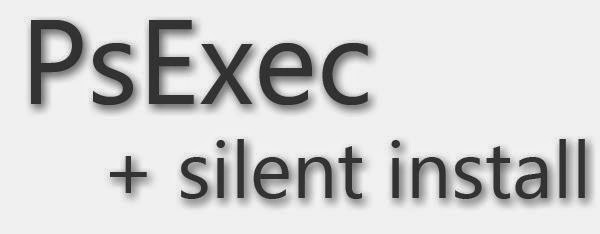
В качестве компромиссного решения предлагаю использовать связку PsExec + ключи тихой установки.
PsExec – это бесплатная консольная утилита от Sysinternals (подразделение Microsoft) позволяющая запускать программы на удаленных компьютерах. PsExec позволяет перенаправить вывод консольных команд с удаленной системы на локальную, то есть можно видеть на своей машине результат выполнения консольной команды на удаленной системе.
Скачать утилиту можно здесь (в составе пакета PsTools).
Тихая установка — это опция инсталлятора, позволяющая производить установку программы без участия пользователя и без вывода информации на экран.
Плюсы и минусы данного подхода будут в конце описания.
Установка PsExec, запуск программ через PsExec на удаленных системах
PsExec нужно устанавливать только на «серверную» сторону, то есть на компьютер, с которого будут рассылаться команды на установку (компьютер администратора, например).
Установка PsExec заключается в распаковке архива PsTools в удобную папку. После этого можно добавить эту папку в переменную окружения PATH, для того, чтобы вызывать PsExec из командной строки не по полному пути, а только по имени файла.
Следует озвучить два момента по поводу запуска программ на удаленных системах через PsExec.
Первый — для того, чтобы запускать программы на удаленной системе при помощи PsExec, необходимо иметь права локального администратора на этой системе.
Второй — для того, чтобы получить доступ к сетевым ресурсам на удаленной системе (например, чтобы зайти на сетевой ресурс или посмотреть список доступных сетевых подключений) нужно запускать PsExec от имени пользователя, профиль которого находится на удаленной системе.
То есть если нужно запустить на удаленной системе программу, которая не использует сетевые ресурсы, можно использовать учетные данные любого пользователя, для которого возможен доступ к общему ресурсу Admin$ на этой системе.
Если же нужно, чтобы программа на удаленной системе взаимодействовала с сетевыми ресурсами, нужно указывать пользователя, явно созданного на данной удаленной системе.
Для того, чтобы иметь возможность запускать PsExec на нескольких системах пакетно, нужно создать на этих системах локального пользователя с правами администратора, причем так, чтобы имя пользователя и пароль на каждой системе были одинаковыми.
Схема автоматической тихой установки с использованием PsExec и ключей тихой установки включает в себя следующие компоненты:
1. Дистрибутив (установочный файл) необходимой программы. Для примера назовем установочный файл program_install.exe.
2. Скрипт, создающий подключение к сетевому диску, запускающий удаление предыдущей версии программы и установку новой. Далее — скрипт установки, program.unattended.bat.
3. Скрипт, запускающий скрипт установки на списке удаленных систем (через PsExec), с указанием имени пользователя и пароля на удаленной системе. Далее — скрипт PsExec, program.psexec.bat
4. Файл, содержащий список имен удаленных систем, на которых нужно выполнить скрипт PsExec. Далее — список имён, list.txt
Работа системы выглядит следующим образом:
1. Администратор запускает скрипт PsExec (program.psexec.bat).
2. Скрипт PsExec читает список имён list.txt, и для каждой системы из списка открывает в отдельной консоли экземпляр PsExec c последующим запуском на удаленной системе скрипта установки program.unattended.bat.
3. На удаленной машине скрипт установки создает сетевой диск, ссылающийся на ресурс, на котором располагается дистрибутив program_install.exe и производит тихое удаление и тихую установку новой версии программы.
Создание скрипта тихой установки
Создание скрипта тихой установки для конкретной программы — самая долгая и сложная часть работы. В качестве примера разберу скрипт тихой установки конкретной программы:
net use Q: /DELETE
net use Q: «\SoftShareSoftprogram»
taskkill /F /T /IM program.exe
«C:Program FilesRMOunins000.exe» /SILENT
RMDIR /S/Q «C:Program Filesprogram»
«Q:newprogram_install.exe» /VERYSILENT /NORESTART /TASKS=»desktopicon»
xcopy «Q:newworkspace» «C:Program filesprogramworkspace» /E /H /I
xcopy «C:Documents and SettingsInstallUserРабочий столprogram.lnk» «C:Documents and SettingsAll usersРабочий стол» /Y
net use Q: /DELETE
Для создания подключения к сетевому ресурсу используется диск Q:. Естественно, можно выбрать любую другую букву диска. Стоит сказать, что поскольку все действия в скрипте выполняются для специально созданного локального пользователя (назовем его InstallUser), данный диск не будет виден человеку, который работает на данной удаленной системе.
В первой строке диск Q: удаляется из списка сетевых дисков пользователя InstallUser . Вообще-то делать это необязательно, по большей части это перестраховка от того случая, если вдруг у пользователя InstallUser окажется есть диск с таким именем.
Во второй строке происходит подключение ресурса \SoftShareSoftProgram (папка с программой, которая будет устанавливаться) в качестве диска Q:
Третья строка нужна для завершения экземпляра программы, которая будет устанавливаться. Ключ /F означает принудительное завершение процесса, /T – завершение также дочерних процессов, /IM program.exe – определяет, что завершить надо процесс с именем program.exe. Для других программ имя процесса будет, естественно, отличаться.
4-я строка вызывает тихое удаление существующей версии программы. Ключ /SILENT означает как раз тихое удаление. Подробнее о ключах тихого удаления и установки — чуть позже.
5-я строка удаляет папку, в которой находилась программа, а также все её подкаталоги (ключ /S), без запроса подтверждения на удаление (/Q)
6-я строка наконец-то устанавливает нужную программу. Подробнее о ключах тихой установки и удаления будет ниже. Ключ /VERYSILENT в данном случае вызывает установку без вывода какой-либо информации на экран, в каталог по умолчанию. Ключ /NORESTART подавляет перезагрузку компьютера после установки. Ключ /TASKS=»desktopicon» дает указание на то, что необходимо создать ярлык программы на рабочем столе.
7-я строка в данном случае была нужна для того, чтобы скопировать определенные конфигурационные файлы, используемые в программе для того, чтобы после переустановки программы не сбивались определенные настройки. В конкретном случае копирование конфигурационных файлов может понадобиться, а в каких-то случаях можно обойтись и без этого.
8-я строка нужна копирует ярлык программы из рабочего стола InstallUser в рабочий стол всех пользователей. В данном случае это действие нужно из-за того, что по умолчанию программа устанавливается для того пользователя, который вызывает установку (в данном случае это InstallUser), соответственно ярлык создается только для этого пользователя.
В 9-й строке подключение к диску Q: удаляется из списка подключений InstallUser.
Несмотря на объемное описание, процедура установки довольно проста, и в упрощенном виде может быть представлена следующим образом:
1. Создать подключение к папке с дистрибутивом
2. Удалить предыдущую версию программы
3. Установить новую версию программы
4. При необходимости произвести дополнительные действия (скопировать файл конфигурации, ярлык программы и т. д.)
5. Удалить подключение к папке с дистрибутивом
Как можно увидеть, самая сложная часть при создании данного файла — правильно прописать ключи тихой установки для конкретной программы. Сложность заключается в том, что для конкретных установщиков эти ключи очень сильно отличаются, и ключи, подходящие для одной программы, далеко не всегда подходят для другой.
Для облегчения поиска ключей тихой установки советую отличный сайт ITNinja. Сайт содержит информацию о способах тихой установки популярных программ. Достаточно ввести название программы, и будут выведены способы тихой установки для данной программы.
Кроме того, поиск облегчает тот факт, что большинство программ используют одинаковые установщики, для которых ключи установки заранее известны. Наиболее популярные установщики:
- Пакет MSI
- InstallShield
- Inno Setup
- NSIS
Информацию о ключах установки для популярных установщиков можно найти здесь
Создание скрипта PsExec
Создание скрипта PsExec – довольно простая задача. Приведу пример скрипта PsExec для установки программы, описанной выше:
Первые 9 строк нужны только для того, чтобы обратить внимание администратора на то, что он собирается сделать. Команда на 5-й строке выводит список компьютеров, на которые будет устанавливаться программа. Список компьютеров хранится в файле list.txt, о котором будет сказано позднее.
Строки 10 и 11 принимают имя пользователя и пароль. В данном случае нужно будет ввести имя пользователя InstallUser и пароль данного пользователя.
Данный текст будет виден только человеку, запустившему скрипт. Пользователи на удаленных компьютерах текста не увидят.
Всё основное действие заключено в последней строке, начиная с for. Данная конструкция для каждой строки из list.txt (как уже было сказано, данный файл содержит список компьютеров, на которые будет устанавливаться программа) вызывает отдельное окно с командной строкой , в которое передается команда «psexec -u %username% -p %userpass% -c \%%i program.unattended.bat».
Разберём, какие действия выполняет данная команда. Данная команда вызывает программу psexec, в качестве имени пользователя (-u) используется имя, введенное с клавиатуры, в качестве пароля (-p) используется пароль, введенный с клавиатуры. В качестве имени удаленной системы берется параметр %%i, который означает строку, взятую из файла list.txt. Параметр -с указывает на то, что необходимо скопировать вызываемый файл на удаленную систему.
В качестве исполняемого файла используется файл program.unattended.bat — это тот самый скрипт тихой установки, который был рассмотрен выше.
Таким образом, создание скрипта PsExec сводится к подставлению необходимых имени пользователя, пароля и имени скрипта установки.
Создание списка имён
Список имен представляет собой обычный текстовый файл, в каждой строке которого находится имя или ip-адрес удаленного компьютера, на который будет производиться установка программы. Единственные требования к файлу — на каждой строке должно находиться только одно имя или один ip-адрес, без слешей, в конце строки не должно быть никаких символов, кроме перевода строки.
Пример списка имён:
192.168.1.171
192.168.1.172
192.168.1.173
192.168.1.175
192.168.1.190
PC_PUPKINA
PC_IVANOV
PC_PETROV
В результате в папке с дистрибутивом программы будет находиться как минимум 4 объекта:
1. Папка с дистрибутивом программы, из которой будет производиться установка (в данном примере папка new)
2. Скрипт PsExec (файл program.psexec.bat) – тот файл, который запускает администратор
3. Скрипт установки (файл program.unattended.bat) – тот файл, который запускает на удаленной системе.
4. Список имён (файл list.txt)
Дополнительные файлыпапки могут использоваться или не использоваться в каждом конкретном случае.
О хранении и передаче пароля
В скрипте PsExec имя пользователя и пароль не хранятся из соображений безопасности. В случае, если нужно указать имя пользователя и пароль явно (например, при запуске установки в ночное время, когда некому будет ввести логин и пароль), нужно удалить строки запроса имени пользователя и пароля и заменить переменные username и userpass на конкретные значения. Однако безопасность в этом случае сильно страдает.
В интернете есть много сообщений о том, что при передаче запроса PsExec на подключение к удаленной системе пароль передается в открытом виде. Однако как я ни старался, при помощи анализатора трафика мне не удалось найти никаких следов пароля (использовал Wireshark). Возможно, это замечание относится только к старым версиям PsExec. Однако если безопасность передачи пароля важна, возможно, стоит применить дополнительные методы защиты соединений.
Плюсы и минусы данного метода установки
Попробую дать оценку данному методу установки.
К плюсам метода можно отнести:
- Возможность работы с любыми типами установщиков (в отличие от GPSI, который поддерживает только msi пакеты)
- Сравнительная простота создания установки для конкретного дистрибутива. Единственная сложность заключается в правильном использовании ключей тихой установки. После создания установщика для конкретного дистрибутива установка сводится к запуску скрипта и вводу имени пользователя и пароля.
- Незаметность для конечного пользователя. Вся установка протекает незаметно для пользователя и не отвлекает его от работы. Никаких действий от пользователя не требуется.
- «Заточенность» под конкретный сценарий использования. Данный метод удобно использовать для сценария, когда есть большое количество машин, на которых периодически нужно обновлять определенные программы. При других сценариях — например, когда есть один или несколько «новых» компьютеров, на которые нужно установить пакетно большое количество программ — данный метод использовать тоже можно, но придется вносить некоторые изменения.
- Невозможность отложенной установки. Может возникнуть ситуация, когда конечный пользователь в настоящий момент использует данную программу и обновлять ее прямо сейчас нежелательно. При использовании данного метода открытый экземпляр программы будет закрыт и программа обновится вне зависимости от желания пользователя. Если необходимо посылать пользователю предложение об установке программы (чтобы пользователь мог сам решить, устанавливать программу или нет), возможно, стоит использовать другие системы, например WPKG.
- Большая нагрузка на хранилище. При использовании данного метода все пользователи начинают скачивать дистрибутив устанавливаемой программы одновременно, что может привести к большим нагрузкам на сетевое хранилище (в особенности, если пользователей много и дистрибутив большого размера). Возможное решение проблемы — небольшая модификация скрипта PsExec.
Таким образом, мне кажется, что данный метод установки применим в тех случаях, когда в небольшой локальной сети (порядка 100 машин) нужно периодически обновлять программное обеспечение (самописное и сторонних разработчиков) сразу же после выхода новой версии одновременно всем сотрудникам.
Источник: incaseofmiracle.blogspot.com